win11 系统菜单 改成win10 Win11右键菜单改成类似Win10的方法
随着Win11系统的发布,不少用户纷纷追逐这一新版本的系统体验,一些用户却发现Win11系统中右键菜单与之前的Win10系统有所不同,这让他们感到困惑和不适应。幸运的是我们可以通过一些简单的方法将Win11右键菜单改成类似Win10的样式。接下来本文将介绍这一方法,帮助用户重新找回熟悉的操作方式。无论是对Win10系统的习惯还是对Win11系统的好奇,这些方法都能帮助您更好地适应Win11系统的使用。让我们一起来看看吧!
方法如下:
1.方法一:下载注册表文件一键修改 下载地址>>>
2.下载解压后,获得两个reg文件。
3.根据用户的需求,提供了两款reg文件。还原Win10样式选用Windows11传统右键菜单.reg。
4.双击运行后,重启电脑就可。
5.方法二:手动修改注册表修改
6.1、Win+R 运行,输入 Regedit,打开注册表编辑器。
7.2. 定位到 HKEY_LOCAL_MACHINE\SYSTEM\CurrentControlSet\Control\FeatureManagement\Overrides\4 右击创建新的项,命名为 586118283
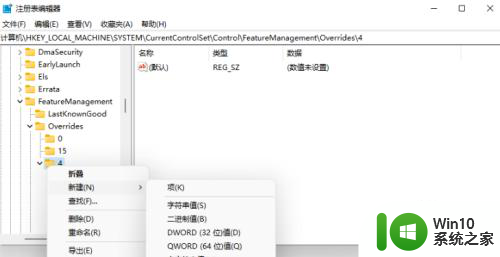
8.3、在创建的新项右侧窗格创建 5 个 DWORD 为:EnabledState、EnabledStateOptions、Variant、VariantPayload、VariantPayloadKind。这 5 个 DWORD 分别对应值见下图。
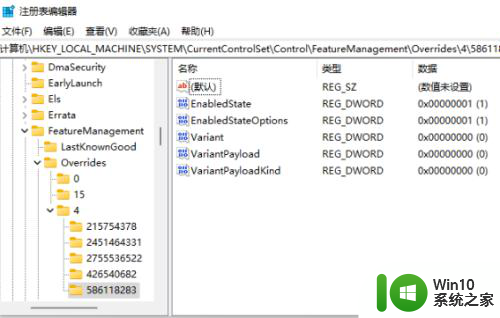
9.4、完成,重启电脑即可直接在 Win11 中呼出传统右键菜单。
10.使用后效果预览
以上就是将Win11系统菜单改回Win10的全部内容,如果你也遇到了这种情况,不妨试试小编的方法来解决,希望对大家有所帮助。
win11 系统菜单 改成win10 Win11右键菜单改成类似Win10的方法相关教程
- win11右键菜单改成win10样式如何设置 如何将Win11右键菜单改成Win10风格
- win11开始菜单怎么改成win10模式 win11开始菜单怎么改成win10
- win11怎么改成win10开始菜单 win11改win10开始菜单的步骤
- win11开始菜单改成win10模式方法 win11恢复win10开始菜单样式方法
- win11右键菜单修改为一级菜单的教程 如何将win11右键二级菜单转化为一级菜单
- win11开始菜单改成居中方法 win11开始菜单居中设置方法
- win11怎么修改右键菜单变为win10样式 如何在Win11中修改右键菜单为Win10样式
- win11右键菜单响应慢的解决方法 win11右键菜单响应慢怎么办
- win11开始菜单改成win10模式怎么设置 win11开始菜单切换成win10经典模式设置方法
- Win11如何将右键菜单改为传统风格 Win11如何自定义右键菜单样式
- win11右键菜单反应慢处理方法 win11右键菜单打开慢怎么办
- win11二级菜单改为一级菜单设置方法 Windows 11如何将二级菜单改为一级菜单设置方法
- win11系统启动explorer.exe无响应怎么解决 Win11系统启动时explorer.exe停止工作如何处理
- win11显卡控制面板不见了如何找回 win11显卡控制面板丢失怎么办
- win11安卓子系统更新到1.8.32836.0版本 可以调用gpu独立显卡 Win11安卓子系统1.8.32836.0版本GPU独立显卡支持
- Win11电脑中服务器时间与本地时间不一致如何处理 Win11电脑服务器时间与本地时间不同怎么办
win11系统教程推荐
- 1 win11安卓子系统更新到1.8.32836.0版本 可以调用gpu独立显卡 Win11安卓子系统1.8.32836.0版本GPU独立显卡支持
- 2 Win11电脑中服务器时间与本地时间不一致如何处理 Win11电脑服务器时间与本地时间不同怎么办
- 3 win11系统禁用笔记本自带键盘的有效方法 如何在win11系统下禁用笔记本自带键盘
- 4 升级Win11 22000.588时提示“不满足系统要求”如何解决 Win11 22000.588系统要求不满足怎么办
- 5 预览体验计划win11更新不了如何解决 Win11更新失败怎么办
- 6 Win11系统蓝屏显示你的电脑遇到问题需要重新启动如何解决 Win11系统蓝屏显示如何定位和解决问题
- 7 win11自动修复提示无法修复你的电脑srttrail.txt如何解决 Win11自动修复提示srttrail.txt无法修复解决方法
- 8 开启tpm还是显示不支持win11系统如何解决 如何在不支持Win11系统的设备上开启TPM功能
- 9 华硕笔记本升级win11错误代码0xC1900101或0x80070002的解决方法 华硕笔记本win11升级失败解决方法
- 10 win11玩游戏老是弹出输入法解决方法 Win11玩游戏输入法弹出怎么办
win11系统推荐
- 1 win11系统下载纯净版iso镜像文件
- 2 windows11正式版安装包下载地址v2023.10
- 3 windows11中文版下载地址v2023.08
- 4 win11预览版2023.08中文iso镜像下载v2023.08
- 5 windows11 2023.07 beta版iso镜像下载v2023.07
- 6 windows11 2023.06正式版iso镜像下载v2023.06
- 7 win11安卓子系统Windows Subsystem For Android离线下载
- 8 游戏专用Ghost win11 64位智能装机版
- 9 中关村win11 64位中文版镜像
- 10 戴尔笔记本专用win11 64位 最新官方版